
16、调整浪花整体光影
把浪花的几个图层合并,然后把靠近墙壁区域的浪花压暗一点,再加上阴影,效果如下图。

17、导入流水素材
新建一个组,打开流水素材,用移动工具拖进来,放到屏幕的下方位置,如下图。


18、去掉不需要的区域
当当前组添加图优艾设计网_PS教程层蒙版,用黑色画笔擦掉不需要的部分,边缘区域可以用喷溅笔刷涂出水花效果,如下图。

19、调整流水光影
选择流水图层,创建曲线调整图层,把RGB通道压暗,参数设置如下图,确定后用黑白渐变在蒙版上由上至下拉出白色至黑色线性渐变。

20、增加流水细节
用中性灰http://www.uibq.com/tags/38464/增加一些流水明暗对比,局部适当调亮,效果如下图。

21、抠出白色浪花
打开白色浪花素材,用通道抠出来,并复制到新的图层,如下图。

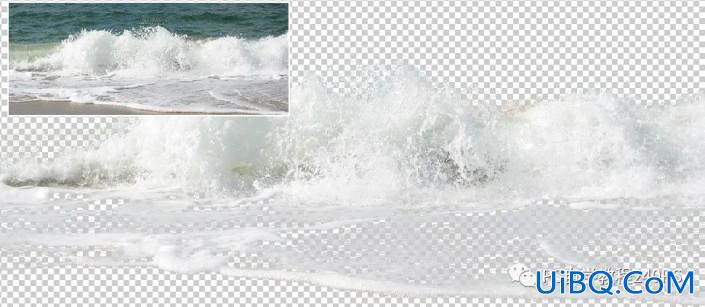
22、导入白色浪花
用移动工具把抠好的白色浪花素材拖进来,转为智能对象,然后按Ctrl + T 调整大小,放到流水图层底部。再调成蓝色,如下图。

23、最后一步
微调一下细节,再根据光影位置调整整体光影,效果如下图。
完成:









 加载中,请稍侯......
加载中,请稍侯......
精彩评论